Lưu ý rằng bài viết dưới đây được thực hiện thông qua phần mềm của bên thứ ba nhằm sửa đổi File Explorer, do đó trước khi thực hiện bất kỳ thay đổi bạn hãy chắc chắn đã sao lưu hệ thống nhằm phục hồi trở lại nếu có bất cứ sự cố nào xảy ra.
Để bắt đầu, bạn cần phải thay đổi giao diện mặc định File Explorer từ Quick Acces sang This PC bằng cách mở File Explorer thông qua tổ hợp phím Windows + E, chọn View và bấm vào Options xuất hiện trên thay menu ribbon. Trong cửa sổ Options, chọn tùy chọn This PC từ trình đơn thả xuống bên cạnh Open File Explorer to.
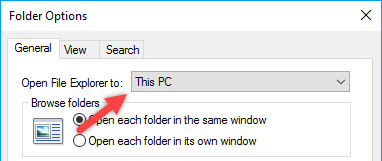
Chọn This PC từ trình đơn thả xuống cạnh Open File Explorer to
Một khi đã thực hiện xong, bạn hãy tải ứng dụng OldNewExplorer tại địa chỉ http://www.msfn.org/board/topic/170375-oldnewexplorer-118/, sau đó trích xuất nội dung vào máy tính của bạn và chạy tập tin OldNewExplorerCfg.exe.
Sau khi mở OldNewExplorer, bạn hãy chọn cả hai hộp kiểm dưới Behaviour. Lựa chọn đầu tiên mang lại kiểu nhóm các ổ đĩa để bạn không còn nhìn thấy ổ đĩa gắn ngoài hoặc USB bên cạnh ổ đĩa cứng, thay vào đó chúng sẽ xuất hiện trong một thư mục riêng. Lựa chọn thứ hai sử dụng Libraries, giống như trong Windows 7 và loại bỏ phần Folders từ File Explorer.
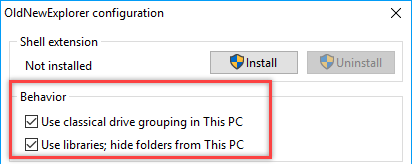
Đánh dấu kiểm trước hai lựa chọn dưới mục Behavior của ứng dụng OldNewExplorer
Trong phần Appearance, đánh dấu tất cả hộp kiểm. Các tùy chọn này sẽ làm thay đổiFile Explorer để hiển thị theo phong cách Windows 7. Bạn cũng có thể chọn phong cách xuất hiện bằng cách sử dụng trình đơn thả xuống bên cạnh chúng. Tuy nhiên, tốt nhất nên để ở giá trị mặc định.
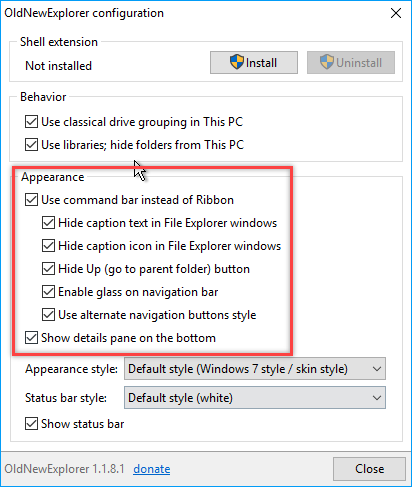
Bạn nên để mọi thiết lập mặc định trong phần Appearance
Một khi đã làm việc với tất cả mọi thứ, bạn hãy click vào nút Settings xuất hiện ở trên cùng của cửa sổ.
Hành động này sẽ làm thay đổi tất cả các mục registry cần thiết. Một khi quá trình được thực hiện, bạn sẽ có File Explorer theo phong cách Windows 7.
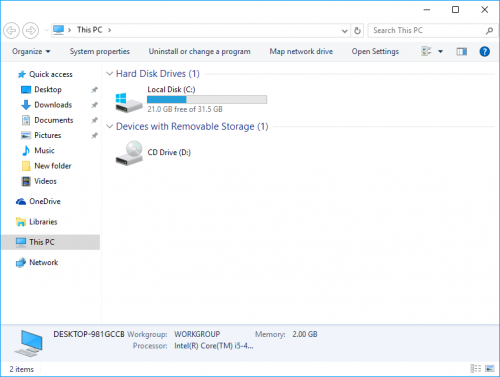
File Explorer trên Windows 10 sẽ được chuyển đổi sang phong cách trên Windows 7
Cũng giống như trong Windows 7, bạn được cung cấp menu điều hướng cổ điển ở phía trên cùng của cửa sổ File Explorer.
Trong trường hợp muốn quay trở lại với giao diện File Explorer mặc định của Windows 10, bạn chỉ cần mở ứng dụng OldNewExplorer và nhấp vào nút Uninstall. Hành động này sẽ lùi lại tất cả các thay đổi.
 Top
Top
Tiếp thị & Tiêu dùng - tiepthitieudung.com. All Right Reserved
Tiếp thị & Tiêu dùng - Cập nhật thông tin mới nhất về giá cả, thị trường, mua sắm...
tiepthitieudung.com giữ bản quyền trên website này
Liên hệ: [email protected]